Zapora systemu Windows Defender domyślnie blokuje wszelkie przychodzące lub wychodzące żądania oprogramowania innych firm na komputerze z systemem Windows 10. Windows Defender poprosi Cię o zgodę na proces transmisji, w którym możesz zezwolić na dostęp lub go odmówić. W przypadku, gdy widzisz monit o zgodę na jakiekolwiek? Proces hosta synchronizacji ustawień w sieciach publicznych i prywatnych i zastanawiasz się, co zrobić, po prostu wykonaj te proste kroki, aby rozwiązać swój problem.
Obejścia–
1. Uruchom skanowanie antywirusowe na komputerze, aby sprawdzić, czy przyczyną tego problemu jest jakiś złośliwy plik.
2. Sprawdź, czy w ogóle Aktualizacja systemu Windows oczekuje. Windows regularnie aktualizuje Windows Defender definicje wirusów z najnowszymi.
Jeśli program antywirusowy nie może wykryć żadnego PUP (potencjalnie niechcianego programu) lub złośliwego oprogramowania, skorzystaj z tych rozwiązań-
Fix-1 Wyłącz karty sieciowe VPN-
Jeśli używasz dowolnego Tunnelbear, Hotspot Shield lub może VPN Chrome/Firefox, możesz napotkać ten błąd.
1. naciśnij klawisz Windows+R. Otworzy się to Biegać terminal.
2. Następnie wpisz „devmgmt.msc” i hit Wchodzić aby uzyskać dostęp do Menadżer urządzeń.

3. W Menedżer urządzeń okno, będziesz musiał rozwinąć „Karty sieciowe“.
4. Następnie, kliknij prawym przyciskiem myszy na pierwszej karcie sieciowej na liście kart, a następnie kliknij „Wyłącz urządzenie“.
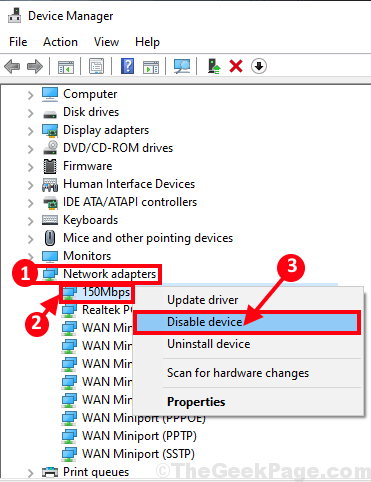
5. Kliknij "tak”, aby wyłączyć adapter.
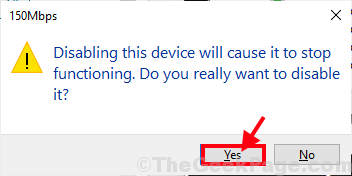
Po wyłączeniu adaptera zauważysz: znak strzałki w dół obok wyłączonego adaptera.
Teraz sprawdź, czy otrzymujesz ten sam komunikat o błędzie, czy nie.
Jeśli komunikat o błędzie już się nie pojawia, przyczyną problemu jest ten adapter.
Jeśli problem nadal występuje, oznacza to, że ta karta sieciowa nie powoduje problemu, więc musisz ją ponownie włączyć-
6. Teraz w tym samym oknie kliknij prawym przyciskiem myszy na wyłączonym adapterze, a następnie kliknij „Włącz urządzenie”, aby ponownie włączyć kartę sieciową.
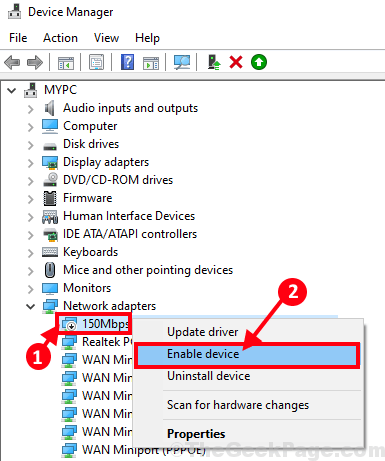
Poczekaj chwilę, aż urządzenie zostanie ponownie włączone.
7. Powtarzaj ten proces wyłączania i włączania sprawdzania dla innych kart sieciowych na liście, dopóki nie zidentyfikujesz głównego winowajcy.
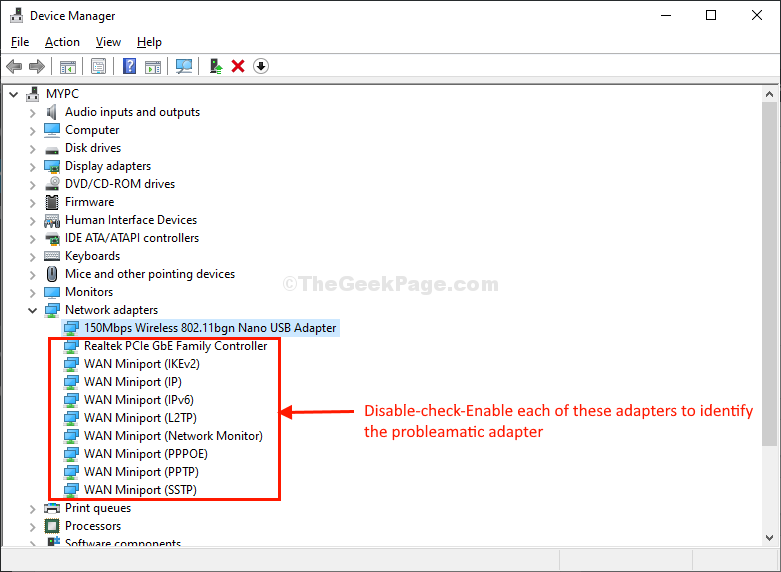
Gdy problem zostanie rozwiązany po wyłączeniu problematycznego adaptera, wyłącz go, a problem zostanie rozwiązany.
Fix-2 Zezwalaj na dostęp do poszczególnych aplikacji-
Zezwolenie na konkretną aplikację, która powoduje ten problem, rozwiąże ten problem.
1. Kliknij na Szukaj pole obok ikony Windows i wpisz „Zezwól aplikacji“.
2. Teraz kliknij „Zezwalaj aplikacji przez Zaporę systemu Windows“.

3. w Dozwolone aplikacje okno, kliknij „Zmień ustawienia”, aby zmienić ustawienia.
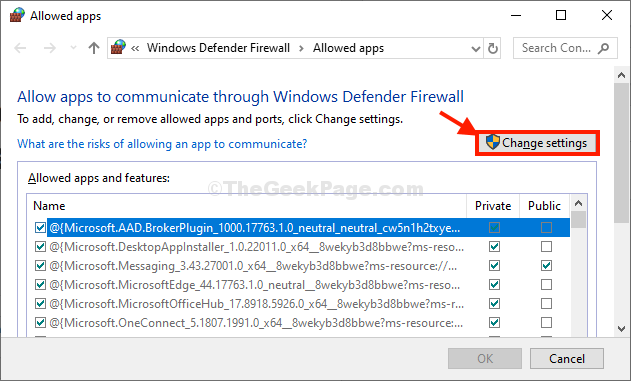
4. Teraz przewiń listę aplikacji/programów/plików hosta. Wybierz program, który powoduje ten problem.
5. Zaznacz opcję „Prywatny”, aby umożliwić tylko dostęp do sieci prywatnej dla określonej aplikacji.
6. Podobnie, sprawdź „Publiczny“*dostęp do sieci, aby to umożliwić
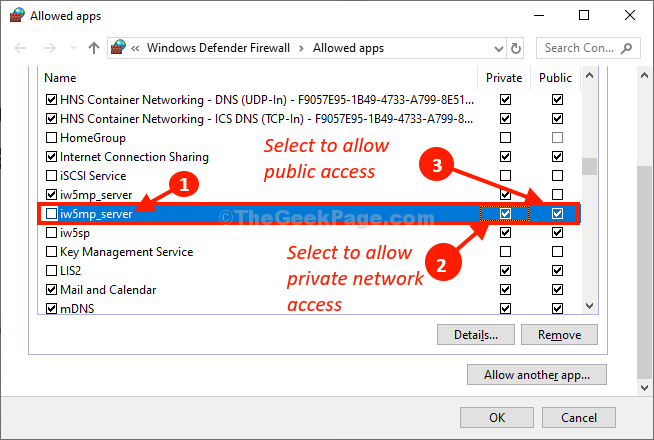
7. Po zakończeniu modyfikowania ustawień kliknij „dobrze“.
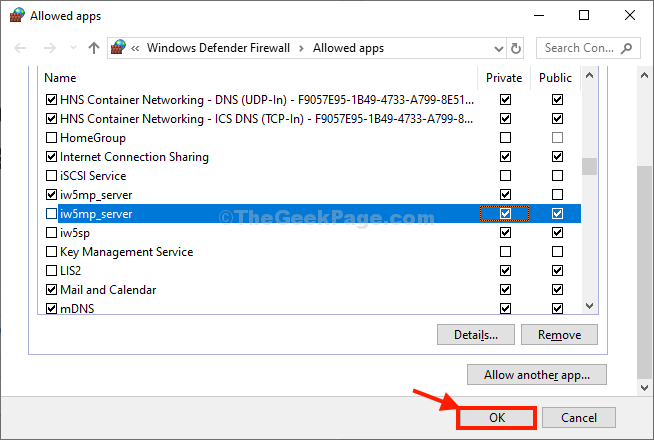
*UWAGA–
Jak wiesz 'Publiczny„sieć jest niebezpiecznym terytorium, nie pozwalaj dowolna aplikacja innej firmy o nieznanym pochodzeniu w dowolnej sieci publicznej w ustawieniach komputera.
Restart komputera, aby zapisać zmiany.
Twój problem zostanie rozwiązany.


